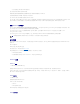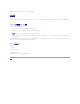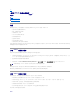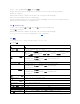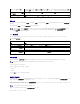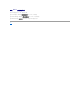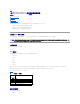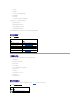Users Guide
l 风扇有噪音
l 网络连接掉失
l 电池、温度、电压或电源监控传感器警报
l 硬盘驱动器故障
l USB 介质故障
l 由于摔落、浸水或其它外部压力导致的物理损坏
当出现这些问题后,可以尝试用这些方法解决问题:
l 重新安置模块并重新启动
l 尝试将模块插入机箱中的其它托架
l 尝试更换硬盘驱动器或 USB 闪存盘
l 重新连接或更换电源和网络电缆
如果这些步骤没有解决问题,请参阅
《硬件用户手册》
了解硬件设备的特定故障排除信息。
其它故障指示灯
表 14-2.故障指示灯
问题解决工具
本部分介绍可以用来诊断系统问题的 iDRAC 功能,特别是尝试远程解决问题时。
l 检查系统运行状况
l 在系统事件日志中检查错误信息
l 检查开机自检代码
l 查看上次崩溃屏幕
l 在 LCD 上的服务器状态屏幕上检查错误信息
l 查看 iDRAC 日志
l 访问系统信息
l 识别机箱中的 Managed Server
l 使用诊断控制台
l 管理远程系统上的电源
检查系统运行状况
登录到 iDRAC Web 界面后,显示的第一页说明系统组件的运行状况。 表14-3 说明系统运行状况指示灯的含义。
表 14-3.系统运行状况指示灯
查看:
操作:
系统管理软件发出的警报信息
请参阅系统管理软件的说明文件。
系统事件日志信息
请参阅检查系统事件日志 (SEL)。
启动开机自检代码中的信息
请参阅检查开机自检代码。
上次崩溃屏幕上的信息
请参阅查看上次系统崩溃屏幕。
LCD 中服务器状态屏幕上的警报信息
请参阅在服务器状态屏幕上检查错误信息。
iDRAC 日志中的信息
请参阅查看 iDRAC 日志。
指示灯
说明
绿色复选标记表示健康(正常)状况。